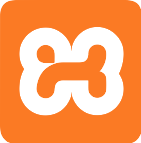Ceci est une ancienne révision du document !
XAMPP : un serveur LAMP (Apache + MariaDB + PHP + Perl)
Le paquet open source XAMPP est un serveur LAMP complet et préconfiguré. Il contient :
- un serveur HTTP Apache
- une base de données MariaDB
- PHP
- Perl
- et un serveur FTP : ProFTPd.
XAMPP est très pratique pour créer un serveur local de développement : il fournit au néophyte un serveur de test en quelques clics, sans avoir à choisir ni à connaître les différents services à installer.
Il est multiplateforme : il existe pour Linux, Windows et OS X
Tout est installé de façon conjointe avec les emplacements et autorisations qui vont bien.
XAMPP n'est pas un serveur de production mais un petit serveur local perso. Pour cet usage, il est parfait.
Pour un serveur de production définitif, mieux vaut LAMP qui s'installe via les dépôts, plus riche de possibilités et de réglages, en particulier pour la sécurité.
Cependant, le serveur XAMPP installe des valeurs sûres :
- MariaDB avec phpMyAdmin,
- PHP,
- Perl,
- et de nombreuses bibliothèques
Les sites qui fonctionnent sur XAMPP fonctionneront donc sur LAMPP : il suffit de copier le répertoire et éventuellement de déplacer la base de données. A partir de là, vous pourrez mettre en place les réglages.
Vous pouvez cependant modifier XAMPP moyennant quelques "bidouilles" et une bonne connaissance de sa structure.
Pré-requis
- Une connexion internet
Installation
Tout XAMPP tient en un seul répertoire : /opt/lampp.
Son installation est donc d'une extrême simplicité (de même que sa désinstallation = supprimer le répertoire /opt/lampp).
Sur la page https://www.apachefriends.org/fr/index.html, choisissez la version 32 ou 64 bits selon votre système d'exploitation Linux.
Modifiez les autorisations du programme d'installation et lancez-le en mode super-utilisateur :
cd répertoire/de/téléchargement/ sudo chmod +x xampp-linux-*-installer.run sudo ./xampp-linux-*-installer.run
Acceptez toutes les étapes en cliquant sur Next ; pour la dernière fenêtre, cliquez sur Finish → le panneau de contrôle de XAMPP démarre :
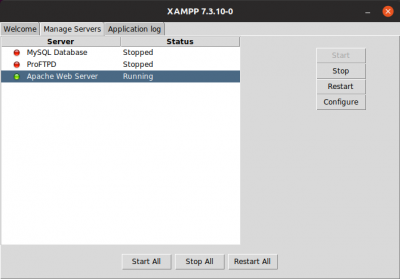
Ouvrez l'onglet Manage Servers et cliquez sur Start All pour démarrer les serveurs :

sudo ln -s /opt/lampp/lampp /etc/init.d/lampp sudo update-rc.d lampp defaults
Au redémarrage, XAMPP sera démarré.
Configuration
- ~/.bash_aliases
# Alias pour permettre sudo [un_alias] alias sudo='sudo ' # Aliases pour Xampp alias lampp='/opt/lampp/lampp' alias ctlampp='/opt/lampp/manager-linux-x64.run' # Aliases pour proftp alias ftpasswd='/opt/lampp/bin/ftpasswd'
On obtient les raccourcis suivants :
| Description | Raccourci | Effet |
|---|---|---|
| lampp | sudo lampp … | → sudo /opt/lampp/lampp … |
| panneau de contrôle | sudo ctlampp | → sudo /opt/lampp/manager-linux-x64.run |
| gérer les utilisateurs de proftpd | sudo ftpasswd … | → sudo /opt/lampp/bin/ftpasswd … |
L'alias sudo='sudo ' permet d'utiliser les autres aliases en sudo, comme avec
sudo lampp start
Activez les aliases par :
source ~/.bashrc
Utilisation
Lancez l'application comme indiqué ici ou via le terminal (toutes versions ou variantes d'Ubuntu) avec la commande suivante :
machin-chose
Désinstallation
Pour supprimer cette application, il suffit de supprimer le répertoire /opt/lampp :
sudo rm -R /opt/lampp/
Voir aussi
Contributeurs principaux : Ju, alain17, Flix, mydjey, Eliastik.
Basé sur « Titre original de l'article » par Auteur Original.
—[ Modèle à copier/coller ]—
- modèle_application
===== Configuration ===== Tout d'abord, [[:tutoriel:comment_modifier_un_fichier|ouvrez le fichier]] **/truc/machin/bidule** en modification puis … ===== Utilisation ===== Lancez l'application comme indiqué [[:tutoriel:comment_lancer_application|ici]] ou via le [[:terminal]] (toutes [[:versions]] ou [[:variantes]] d'Ubuntu) avec la [[:commande_shell|commande]] suivante : <code>machin-chose</code> ===== Désinstallation ===== Pour supprimer cette application, il suffit de [[:tutoriel:comment_supprimer_un_paquet|supprimer son paquet]]. Selon la méthode choisie, la configuration globale de l'application est conservée ou supprimée. Les journaux du système, et les fichiers de préférence des utilisateurs dans leurs dossiers personnels sont toujours conservés. ===== Voir aussi ===== * **(en)** [[Site officiel du logiciel]] * **(fr)** [[Site de la communauté francophone du logiciel Bidule]] * [[http://forum.ubuntu-fr.org/viewtopic.php?id=64840|Discussion « J'ai un soucis avec le logiciel Bidule »]] sur le forum Ubuntu-fr ---- //Contributeurs principaux : [[utilisateurs:votre_identifiant|votre nom ou pseudonyme]], [[utilisateurs:autre_identifiant|nom ou pseudo autre]].// //Basé sur [[http://www.document_source.com|« Titre original de l'article »]] par Auteur Original.//